Cómo agregar meses a una fecha en Excel
Oficina Microsoft Excel Héroe Sobresalir / / May 18, 2022

Ultima actualización en

¿Quieres manipular valores de fecha en Excel? Una manera fácil de hacerlo es agregar meses a una fecha. Aquí está cómo hacerlo.
Excel le permite analizar y manipular diferentes tipos de formatos de números, incluidas las fechas. Si está trabajando con fechas en Excel, puede mostrarlas como quiera usando texto o números.
También puede manipular las fechas sumando o restando de ellas. Por ejemplo, si desea saber cómo agregar meses a una fecha en Excel, puede usar una función llamada FECHA DE FECHA para hacerlo. También puede usar sumas o restas básicas para agregar o quitar días de su fecha.
Si desea agregar meses a una fecha en Excel (o eliminarlos), siga los pasos a continuación.
Cómo usar la función EDATE para agregar meses a una fecha en Excel
La forma más fácil de agregar meses a una fecha existente en Excel es usar el FECHA DE FECHA función.
¿Cómo funciona EDATE en Excel?
FECHA DE FECHA está diseñado para permitirle avanzar o retroceder rápidamente en el tiempo desde una fecha singular. Por ejemplo, si desea mover una fecha tres meses hacia el futuro, puede usar un
Una fórmula que usa la función EDATE tiene dos criterios obligatorios: una fecha y la cantidad de meses para sumar o restar. Por ejemplo, =EDATE(“01/01/2022”,1) devolvería la fecha 01/02/2022 (DD/MM/AAAA) añadiendo un mes a la fecha de inicio.
Si desea restar una fecha, utilice un negativo número en su lugar (ej. =EDATE(“01/01/2022”,-1).
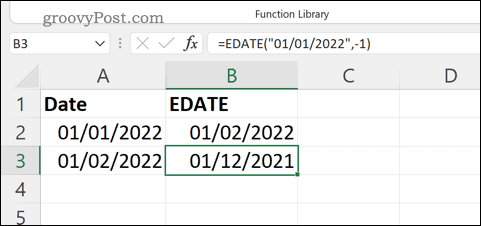
También puede hacer referencia a una referencia de celda que contenga una fecha. Por ejemplo, supongamos que una hoja de cálculo de ejemplo tiene Ccodo A2 que contiene un valor de fecha (01/01/2022). La formula = FECHA FECHA (A2,1) devolvería una fecha que está un mes por delante (por ejemplo. 01/02/2022 utilizando el formato DD/MM/AAAA).
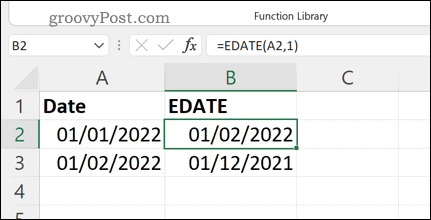
Cómo usar EDATE en Excel
Si comprende los dos argumentos simples que se usan para EDATE, puede crear rápidamente una fórmula usándolos en Excel.
Para usar EDATE en Excel para sumar o restar meses a una fecha:
- Abre tu hoja de cálculo de Excel.
- Seleccione una celda.
- En la barra de fórmulas, escriba su FECHA DE FECHA fórmula (ej. =EDATE(“01/01/2022”,1) o = FECHA FECHA (A1,1)).
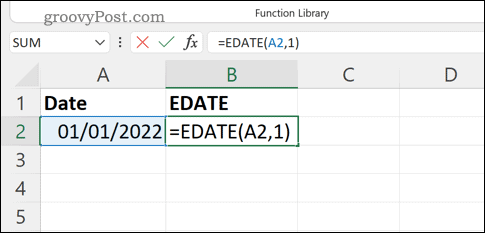
- presione el Ingresar clave para devolver el resultado.
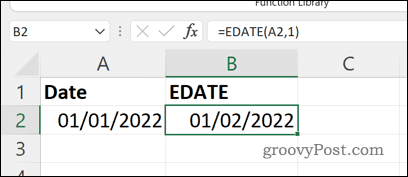
Si usó la sintaxis correcta, su FECHA DE FECHA La fórmula debe devolver un valor de fecha que esté varios meses por delante o por detrás de la fecha original.
Cómo sumar o restar días a una fecha en Excel
¿Prefieres simplificar las cosas? Puede usar sumas o restas básicas en un valor de fecha. Esto adelantará o retrasará la fecha según la cantidad de días que especifique, y puede usar cualquier cantidad de días aquí.
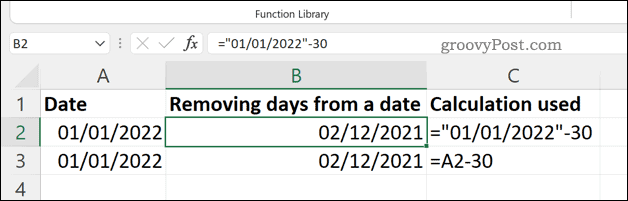
Por ejemplo, =”01/01/2022″-30 eliminará 30 días a partir del valor de fecha especificado (01/01/2022). En este caso, Excel devuelve 12/02/2021 (MM/DD/AAAA) como la fecha.
También puede usar fechas en otras celdas para hacer esto. Por ejemplo, si la celda A1 contenía la misma fecha, podría usar =A1-30 para devolver una fecha con 30 días de adelanto.
Análisis de datos en una hoja de cálculo de Excel
Si está tratando de agregar meses a una fecha en Excel, los pasos anteriores deberían ayudarlo a hacerlo. También puede eliminar meses completos o usar una suma o resta básica para cambiar la fecha por una cantidad de días.
Excel es la herramienta perfecta para manipular y analizar sus datos de esta manera. Por ejemplo, es posible que desee nombres separados en Excel. también podrías agrupa tus hojas de Excel juntas para facilitar el trabajo en conjuntos de datos más grandes.
¿Nuevo en Excel? Puede ser difícil decidir entre Hojas de cálculo de Google frente a Excel, pero hay muchas ventajas (y desventajas) para ambos.
Cómo encontrar su clave de producto de Windows 11
Si necesita transferir su clave de producto de Windows 11 o simplemente la necesita para realizar una instalación limpia del sistema operativo,...
Cómo borrar la memoria caché, las cookies y el historial de navegación de Google Chrome
Chrome hace un excelente trabajo al almacenar su historial de navegación, caché y cookies para optimizar el rendimiento de su navegador en línea. La suya es cómo...
Coincidencia de precios en la tienda: cómo obtener precios en línea mientras compra en la tienda
Comprar en la tienda no significa que tengas que pagar precios más altos. Gracias a las garantías de igualación de precios, puede obtener descuentos en línea mientras compra en...
Cómo regalar una suscripción a Disney Plus con una tarjeta de regalo digital
Si ha estado disfrutando de Disney Plus y desea compartirlo con otros, aquí le indicamos cómo comprar una suscripción de regalo de Disney+ para...


